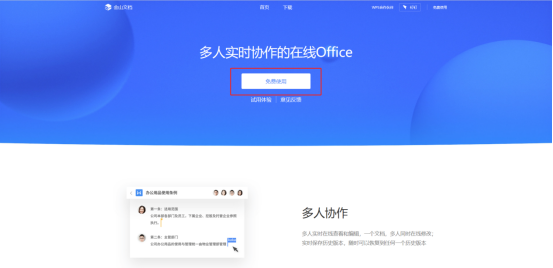excel表格曲线图制作教程(excel怎么用表格制作曲线图)
Excel中经常需要使用到曲线图统计数据,曲线图具体该如何进行制作呢?下面是由小编分享的excel表格曲线图制作教程,以供大家阅读和学习。


excel表格曲线图制作教程:
制作曲线图步骤1:由于我们要生成曲线,因此原始数据会比较多,建议利用公式来实现数据的快速输入 。在输入原始数据时,最好以二维表格的样式来表示。利于二维表格能够很好的表达数据之间的关系。我们的目标是首先建立正弦曲线的原始数据,在此我们不可能输入每一个值对应的正弦值,而是只取一些离散的数据点来作为原始数据生成曲线。具体做法:在A1单元格中输入“弧度”,在B1单元格中输入“SIN值”,从A2列起依次输入数字“1,2,3,4,…,360”,在B2列中公式“=sin(A2*pi()/180)”回车,然后将鼠标放在单元格的右下角,当鼠标变为小黑十字样时,双击填充B1列至B360列。
制作曲线图步骤2:选中除第一行以外的所有数据列,依次点击“插入”-“散点图”-“带平滑线的散点图”,则生成我们所需要的正弦曲线。
制作曲线图步骤3:在A1单元格中输入“弧度”,在B1单元格中输入“Tan值”,从A2列起依次输入数字“1,2,3,4,…,360”,在B2列中公式“=tan(A2*pi()/180)”回车,然后将鼠标放在单元格的右下角,当鼠标变为小黑十字样时,双击填充B1列至B360列。
制作曲线图步骤4:选中除第一行以外的所有数据列,依次点击“插入”-“折线图”-“带数据标记的百分比堆积折线图”,则生成我们所需要的正切曲线。
版权声明:本文内容由网络用户投稿,版权归原作者所有,本站不拥有其著作权,亦不承担相应法律责任。如果您发现本站中有涉嫌抄袭或描述失实的内容,请联系我们jiasou666@gmail.com 处理,核实后本网站将在24小时内删除侵权内容。
版权声明:本文内容由网络用户投稿,版权归原作者所有,本站不拥有其著作权,亦不承担相应法律责任。如果您发现本站中有涉嫌抄袭或描述失实的内容,请联系我们jiasou666@gmail.com 处理,核实后本网站将在24小时内删除侵权内容。